Las 5 mejores aplicaciones de corrección de color de vídeo para Mac | Descripción general + Pasos
Al cambiar el color de tu video, puedes hacer que el video se vea visualmente atractivo y más profesional. En concreto, puedes corregir el desequilibrio de color ajustando el brillo, el contraste, la saturación y la temperatura del color. De esta forma, no te molestarán las condiciones de iluminación, las cámaras o los factores ambientales. ¿Existe alguna buena aplicación de corrección de color de video para Mac entre las que elegir? Sí. Puedes utilizar las siguientes 5 recomendaciones y pasos para corregir el color de los videos tú mismo.
Lista de guías
1. Convertidor de vídeo AnyRec 2. Resolución de DaVinci 3. Adobe Premiere Rush 4. Final Cut Pro X 5. iMovie#1. Convertidor de vídeo AnyRec
AnyRec Video Converter Proporciona una herramienta de corrección de color de vídeo integrada. Puede ajustar rápidamente el contraste, el brillo, la saturación y el tono. La ventana de vista previa en tiempo real puede mostrar la comparación del antes y el después rápidamente. Además, puede obtener docenas de editores de vídeo dentro del programa.
100% seguro
100% seguro
Lo que me gusta:
- 1. El software de corrección de vídeo para Mac es ideal para principiantes. Su sencilla interfaz muestra todas las opciones.
- 2. Convierte un vídeo 2D en 3D, elimine la marca de agua del video, ajuste la velocidad del video, reduzca la vibración del video y obtenga más de 20 herramientas de edición.
Lo que no me gusta:
- 1. Falta de la herramienta de gradación de color de vídeo en la versión actual.
Cómo corregir el color de los vídeos en Mac
- 1. Abra AnyRec Video Converter. Diríjase a la sección "Herramientas". Escriba "Color" en la "Herramienta de búsqueda". Luego haga clic en la herramienta "Corrección de color".
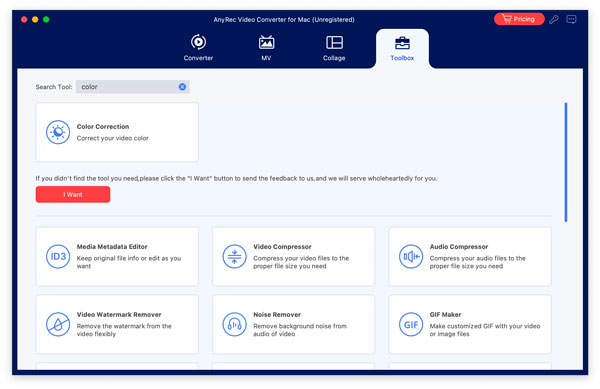
- 2. Haz clic en el botón "+" para agregar un video. Mueve los controles deslizantes junto a Contraste, Saturación, Brillo y Tono. Puedes ver el efecto de coloración del video en la ventana de vista previa.
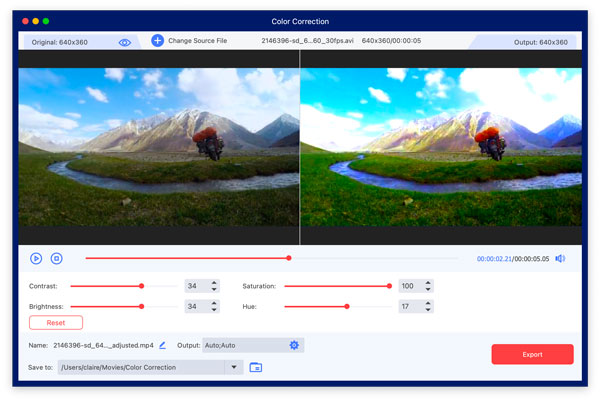
- 3. Haga clic en el botón "Configuración" para ajustar la configuración de salida de video y audio, si es necesario. Por último, haga clic en el botón "Exportar" para guardar el video coloreado en Mac.

100% seguro
100% seguro
#2. Resolución DaVinci
DaVinci Resolve es un software de edición de video apto para profesionales. Puede obtener gradación de color avanzada, corrección de color y otras herramientas de precisión. Es más adecuado para proyectos de alta gama en lugar de ediciones básicas.
Lo que me gusta:
- 1. Obtenga herramientas de corrección y gradación de color HDR para una gestión de color compleja.
- 2. Proporcionar coincidencia de color, edición basada en nodos y otras herramientas a nivel de la industria.
Lo que no me gusta:
- 1. Necesita un alto uso de CPU y GPU.
- 2. La mayoría de las herramientas de edición y filtros más avanzados están disponibles solo para usuarios pagos.
Cómo hacer la corrección de color de un vídeo
- 1. Cree un nuevo proyecto en DaVinci Resolve. Haga clic en el botón "Importar medios" y cargue su video.
- 2. Vaya al espacio de trabajo "Color" en la parte inferior del programa. Ajuste el realce (sombras), el gamma (medios tonos), la ganancia (luces) y el desplazamiento con las ruedas de color.
- 3. Utilice el control deslizante "Contraste" para ajustar el contraste de su video. Además, puede optimizar el balance de blancos, la saturación, la intensidad, las LUT (para la gradación de color del video) y los toques finales aquí.
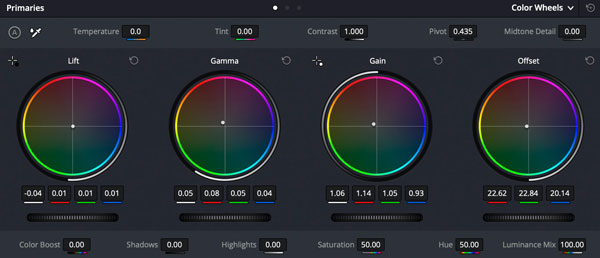
#3. Adobe Premiere Rush
Adobe Premiere Rush es un potente software de corrección de color de vídeo para usuarios avanzados. Puede obtener múltiples efectos de corrección de color, como LUT de entrada, HDR White, selector de balance de blancos, temperatura, tinte, exposición y más. Si es nuevo en este programa, puede probar su versión de prueba gratuita para acceder a todas las funciones por tiempo limitado.
Lo que me gusta:
- 1. Realice la corrección de color del video con el espacio de trabajo Lumetri Color.
- 2. Integración con el ecosistema de Adobe.
Lo que no me gusta:
- 1. No hay herramientas de gradación de color.
- 2. Después de una prueba gratuita de 7 días, deberás pagar el precio alto.
Cómo agregar efectos de corrección de color
- 1. Inicia un nuevo proyecto. Agrega tu video al panel multimedia. Luego, arrástralo a la línea de tiempo.
- 2. Haga clic en la pestaña "Color" en la esquina superior derecha para obtener todas las opciones de corrección de color.
- 3. Ajuste la exposición, el balance de blancos, la intensidad y la saturación del vídeo. También puede hacer clic en el botón "Automático" en la pestaña Color y utilizar ajustes preestablecidos de color. De esta manera, podrá corregir automáticamente el color del vídeo.
- 4. Haga clic en el botón "Compartir" para exportar su vídeo.
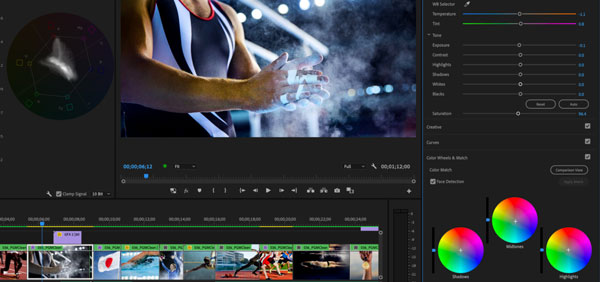
#4. Final Cut Pro X
Final Cut Pro X es un programa de edición de video clásico para usuarios de Mac. Puede realizar la corrección y gradación del color del video con una experiencia fluida. Además, puede habilitar estabilización de vídeo, obturador rotatorio y más efectos con solo unos clics. La velocidad de renderizado de video también es rápida.
Lo que me gusta:
- 1. Controle la gradación de color del video con ruedas de color avanzadas, curvas y soporte LUT.
- 2. Edite secuencias de vídeo con configuraciones HDR e inspectores de color.
Lo que no me gusta:
- 1. Requiere una compra única.
- 2. Es difícil de utilizar para principiantes.
Cómo arreglar un video descolorido en Mac
- 1. Crea un nuevo proyecto de video. Arrastra y suelta el video en la línea de tiempo.
- 2. Haga clic en la herramienta "Inspector de color". Ajuste la exposición con "Sombras", "Medios tonos" y "Iluminaciones".
- 3. Mueva las curvas de color para ajustar el color del vídeo.
- 4. Ajuste el balance de blancos, la saturación y las LUT (tablas de consulta).
- 5. Puede utilizar la herramienta "Ruedas de color" para refinar el vídeo con precisión.
- 6. Después de terminar la edición, haga clic en el botón "Compartir" de la lista superior "Archivo" para exportar su video.
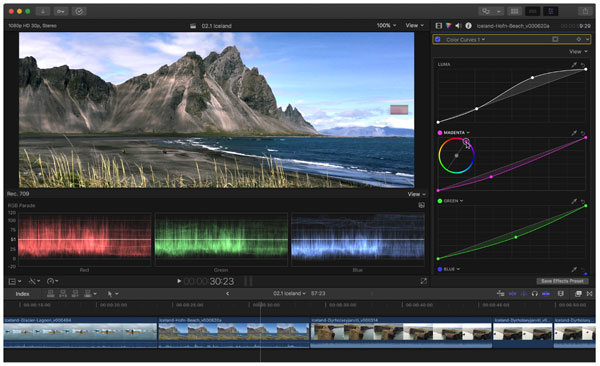
#5.iMovie
iMovie viene preinstalado en todos los ordenadores Mac, por lo que no es necesario pagar ni instalar nada. En comparación con Final Cut Pro X, los filtros de corrección de color y gradación de vídeo de Mac son limitados, pero aun así merece la pena probarlo si solo quieres hacer una edición rápida de vídeo.
Lo que me gusta:
- 1. Proporciona múltiples opciones de corrección de color, incluidas automática, coincidencia de color, balance de blancos y balance de tono de piel.
- 2. Integración con macOS y servicios de Apple, como iTunes, iCloud, etc.
Lo que no me gusta:
- 1. La calidad del video podría degradarse durante la exportación.
Cómo añadir corrección de color a un vídeo en Mac
- 1. Haga clic en "Importar medios" en la lista superior "Archivo". Busque y cargue un video en la línea de tiempo de iMovie.
- 2. Busque y haga clic en el botón "Corrección de color" con el icono de paleta. Puede mover los controles deslizantes de Brillo, Contraste, Tono y Saturación para modificar las áreas claras y oscuras de su video en el panel de corrección de color.
- 3. Habilite el botón "Mejorar" para mejorar automáticamente el color y la iluminación del video según sus necesidades.
- 4. Ajuste la exposición general, el contraste, el balance de blancos, el tinte y más para que su video sea más tenue o vívido.
Conclusión
En pocas palabras, AnyRec Video Converter e iMovie son buenos para principiantes y editores ocasionales. DaVinci Resolve, Adobe Premiere Rush y Final Cut Pro X son mejores para la corrección integral del color y la gradación avanzada del color. Todos esos programas de corrección del color de video tienen una versión de prueba gratuita. ¿Por qué no hace clic en la descarga gratuita a continuación para probarlos?
100% seguro
100% seguro
